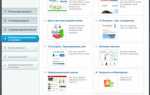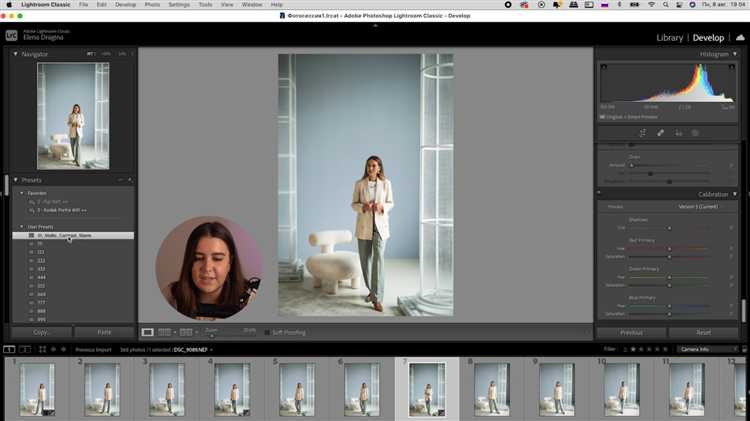
Удаление Adobe Lightroom требует не только удаления самой программы через стандартные средства, но и очистки связанных с ней файлов и записей в системе. Обычное удаление через панель управления не гарантирует освобождения места и избавления от остаточных данных, которые могут замедлять работу компьютера или вызывать конфликты с другими приложениями.
В этой инструкции подробно описан процесс удаления Lightroom на Windows и macOS с указанием точных путей к файлам настроек, библиотекам и кэшу. Особое внимание уделено удалению скрытых и временных файлов, а также очистке системного реестра на Windows, что значительно снижает вероятность ошибок при повторной установке или использовании альтернативных программ для обработки фотографий.
Рассмотрены инструменты и утилиты, которые помогают автоматизировать удаление, а также приведены рекомендации по резервному копированию важных данных перед началом процесса. Выполнение всех шагов гарантирует полное удаление Lightroom без следов и проблем с производительностью компьютера.
Полное удаление Adobe Lightroom с компьютера шаг за шагом

1. Закройте все запущенные приложения Adobe. Перед удалением убедитесь, что Lightroom и другие программы Adobe полностью закрыты, чтобы избежать ошибок удаления.
2. Удалите Lightroom через системные средства. В Windows откройте «Панель управления» → «Программы и компоненты», найдите Adobe Lightroom, нажмите «Удалить» и следуйте инструкциям. На macOS перейдите в «Программы», найдите Lightroom, перетащите в корзину и очистите её.
3. Удалите остаточные файлы и папки. В Windows откройте Проводник и удалите папки:
C:\Program Files\Adobe\Adobe Lightroom
C:\Users\[Ваше_имя]\AppData\Roaming\Adobe\Lightroom
C:\Users\[Ваше_имя]\AppData\Local\Adobe\Lightroom
На macOS удалите:
/Applications/Adobe Lightroom
/Users/[Ваше_имя]/Library/Application Support/Adobe/Lightroom
4. Очистите системный реестр (только для Windows). Запустите редактор реестра (Win + R → regedit), сделайте резервную копию реестра, затем удалите ключи, содержащие «Lightroom» в разделах:
HKEY_CURRENT_USER\Software\Adobe
HKEY_LOCAL_MACHINE\SOFTWARE\Adobe
5. Удалите файлы лицензий и настроек Creative Cloud. В папках:
C:\ProgramData\Adobe и
C:\Users\[Ваше_имя]\AppData\Roaming\Adobe удалите папки, связанные с Lightroom.
6. Перезагрузите компьютер. После удаления всех файлов и очистки реестра перезагрузите систему для завершения процесса.
7. Проверьте отсутствие Lightroom. Используйте поиск по системе, чтобы убедиться, что файлы и записи не остались. Если что-то найдено, удалите вручную.
Рекомендуется создавать резервные копии важных данных перед удалением.
Отключение и выход из учетной записи Adobe Lightroom
Перед удалением программы необходимо корректно выйти из учетной записи Adobe Lightroom, чтобы избежать проблем с лицензией и синхронизацией данных.
- Запустите Adobe Lightroom на компьютере.
- В правом верхнем углу окна нажмите на иконку профиля пользователя.
- В выпадающем меню выберите пункт «Выйти» или «Sign Out».
- Подтвердите выход из учетной записи, если появится запрос.
Обратите внимание, что выход из аккаунта остановит синхронизацию ваших фотографий и настроек с облаком Adobe Creative Cloud.
- Перед выходом рекомендуется проверить, что все нужные файлы синхронизированы и сохранены локально.
- Если в Lightroom были открыты проекты, сохраните их вручную, чтобы избежать потери данных.
После выхода из учетной записи можно приступать к удалению программы без риска блокировки лицензии или потери доступа к данным Adobe.
Удаление программы Adobe Lightroom через панель управления
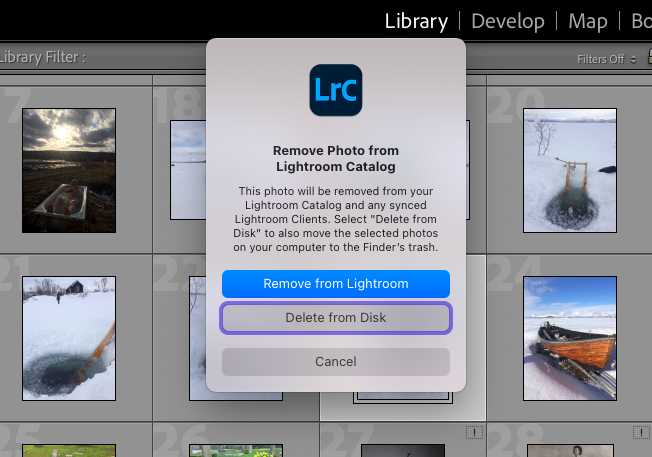
Откройте меню «Пуск» и введите «Панель управления», затем выберите её из результатов. В открывшемся окне перейдите в раздел «Программы и компоненты» или «Удаление программы» (название зависит от версии Windows).
В списке установленных приложений найдите Adobe Lightroom – убедитесь, что выбран именно нужный продукт, так как в некоторых системах может быть установлено несколько версий.
Выделите Adobe Lightroom и нажмите кнопку «Удалить» или «Удалить/Изменить». Подтвердите запуск процесса удаления. В некоторых случаях откроется собственный деинсталлятор Adobe, который потребует подтвердить удаление и дождаться завершения.
После завершения удаления перезагрузите компьютер, чтобы завершить очистку системных файлов и освобождение ресурсов.
Рекомендуется проверить, что папки C:\Program Files\Adobe\Lightroom и C:\Users\[Имя пользователя]\AppData\Roaming\Adobe\Lightroom удалены. Если остались, удалите их вручную, чтобы избавиться от остаточных файлов и настроек.
Удаление остаточных файлов и папок Lightroom вручную
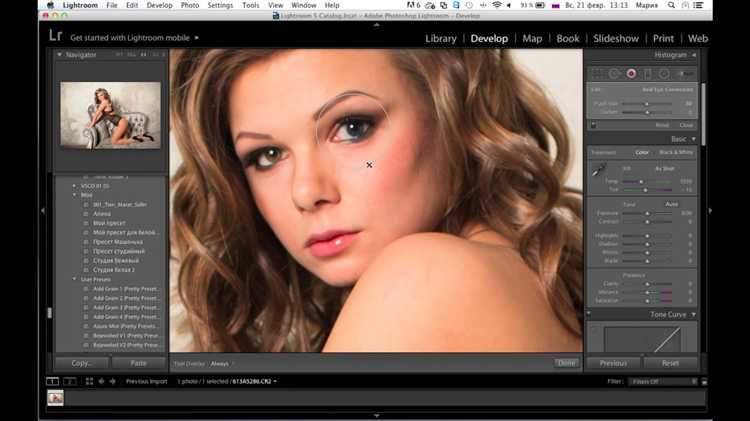
После деинсталляции Adobe Lightroom на диске остаются конфигурационные файлы, кэш и каталоги, которые занимают место и могут влиять на будущие установки. Чтобы полностью очистить систему, удалите их вручную.
Для Windows перейдите в папку C:\Пользователи\[Ваше_имя]\AppData\Roaming\Adobe\Lightroom и удалите содержимое. Далее проверьте C:\Пользователи\[Ваше_имя]\AppData\Local\Adobe\Lightroom и очистите эту папку.
Папка с каталогами обычно находится по пути C:\Пользователи\[Ваше_имя]\Изображения\Lightroom. При необходимости перенесите нужные проекты, затем удалите папку.
Для macOS откройте Finder и удалите каталоги ~/Library/Application Support/Adobe/Lightroom, ~/Library/Caches/Adobe/Lightroom и ~/Pictures/Lightroom. Команда в терминале для очистки кэша:
rm -rf ~/Library/Caches/Adobe/Lightroom
Обязательно проверьте наличие скрытых файлов и папок. В Windows для отображения скрытых элементов активируйте соответствующую опцию в проводнике, на macOS используйте Cmd + Shift + ..
После удаления остаточных файлов перезагрузите компьютер, чтобы система обновила конфигурацию и исключила возможные конфликты с предыдущими версиями Lightroom.
Очистка записей Lightroom из системного реестра Windows
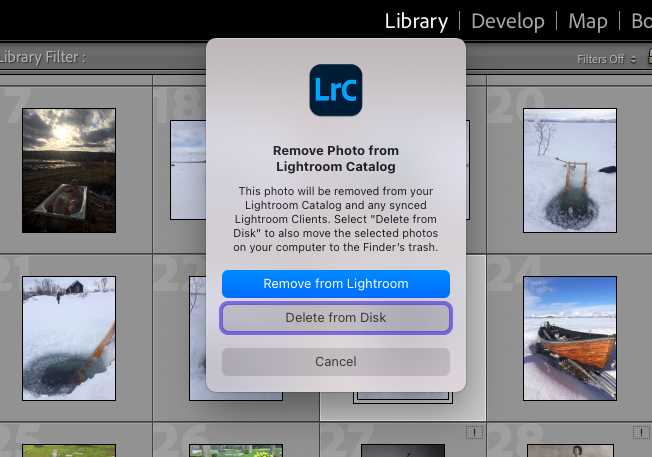
Для полного удаления Adobe Lightroom необходимо вручную очистить связанные записи в системном реестре Windows. Это устранит остаточные ключи, которые могут влиять на установку или работу программы в будущем.
1. Откройте редактор реестра: нажмите Win + R, введите regedit и нажмите Enter.
2. Перед внесением изменений создайте резервную копию реестра. В меню «Файл» выберите «Экспорт» и сохраните файл с текущими настройками.
3. В разделе «Редактор реестра» перейдите по пути HKEY_CURRENT_USER\Software\Adobe\Lightroom. Удалите папку Lightroom целиком.
4. Аналогично проверьте HKEY_LOCAL_MACHINE\SOFTWARE\Adobe\Lightroom и удалите ключ Lightroom, если он присутствует.
5. Используйте поиск реестра (нажмите Ctrl + F) с запросом «Lightroom» и удалите найденные ключи и параметры, относящиеся к программе. Для продолжения поиска нажимайте F3 до полного завершения.
6. После очистки закройте редактор и перезагрузите компьютер, чтобы изменения вступили в силу.
Внимание: удаляйте только ключи, однозначно связанные с Adobe Lightroom, чтобы избежать сбоев в работе системы.
Удаление связанных с Lightroom сервисов и компонентов Adobe Creative Cloud
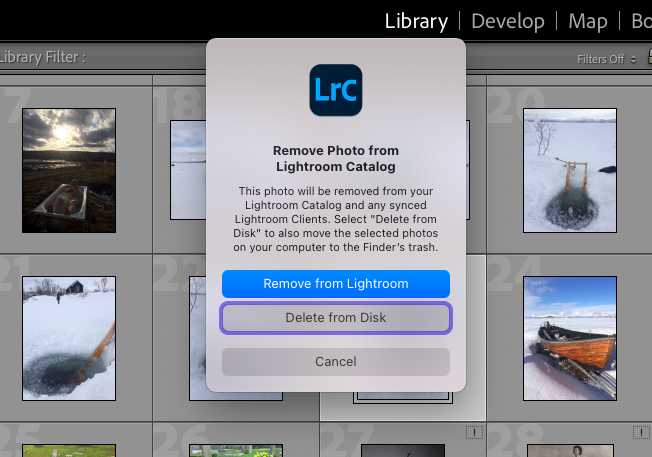
Для полного удаления Lightroom необходимо деинсталлировать не только основное приложение, но и связанные сервисы Adobe Creative Cloud. Начните с выхода из всех активных приложений Adobe и Creative Cloud.
Откройте панель управления Creative Cloud, кликнув по значку в трее или запустив приложение вручную. Перейдите в раздел «Приложения» и найдите Lightroom. Нажмите «Удалить» с сохранением настроек, если планируете переустановку, либо без сохранения для полного удаления.
После удаления Lightroom проверьте наличие связанных компонентов:
- Adobe Camera Raw – плагин, используемый Lightroom и Photoshop для обработки RAW-файлов. Удаляется через «Программы и компоненты» в панели управления Windows или «Программы» в macOS.
- Adobe Creative Cloud Desktop – приложение-менеджер обновлений и лицензий. Если Lightroom – единственный продукт Adobe, его можно удалить через панель управления, чтобы очистить оставшиеся файлы и сервисы.
- Adobe Sync Service – отвечает за синхронизацию данных и пресетов. Для удаления остановите службу в «Службах» Windows (services.msc), затем удалите папки синхронизации, расположенные по пути
%APPDATA%\Adobe\CreativeCloud.
Дополнительно проверьте автозагрузку на наличие процессов Adobe Creative Cloud, Adobe Sync и Lightroom Helper. Их отключение предотвращает повторное создание временных файлов и служб.
Очистите системный реестр от записей, связанных с Lightroom и Adobe Creative Cloud. Для этого воспользуйтесь специализированными утилитами, например, CCleaner, либо вручную удалите ветки, начиная с HKEY_CURRENT_USER\Software\Adobe\Lightroom и HKEY_LOCAL_MACHINE\SOFTWARE\Adobe.
После удаления перезагрузите компьютер. Проверьте наличие оставшихся папок и файлов в системных каталогах, например, Program Files\Adobe, AppData\Roaming\Adobe и AppData\Local\Adobe. Удалите все связанные с Lightroom элементы.
Проверка и удаление оставшихся временных файлов и кеша Lightroom
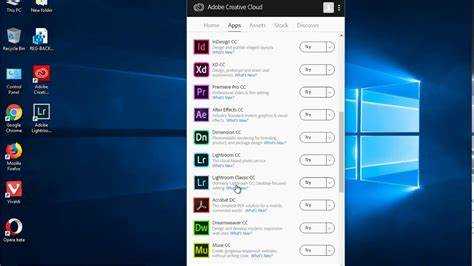
После удаления программы Lightroom на компьютере часто остаются временные файлы и кеш, которые занимают значительное пространство. Для полного очищения необходимо вручную удалить эти остатки.
Путь к кешу на Windows: C:\Пользователи\<ваш_пользователь>\AppData\Local\Adobe\Lightroom\Caches. Папка AppData скрыта по умолчанию, для её отображения включите отображение скрытых файлов в проводнике.
Путь к кешу на macOS: /Users/<ваш_пользователь>/Library/Caches/Adobe/Lightroom. Папка Library скрыта, вызовите её через меню Finder с удержанием клавиши Option.
Удалите все файлы внутри папки Caches, включая подпапки. Это освободит десятки и сотни мегабайт, особенно если Lightroom использовался длительное время.
Временные файлы проекта и превью находятся в пользовательской папке Lightroom. По умолчанию на Windows это C:\Пользователи\<ваш_пользователь>\Pictures\Lightroom, на macOS – /Users/<ваш_пользователь>/Pictures/Lightroom. Проверьте наличие папок Previews.lrdata и Smart Previews.lrdata, а также папок с временными файлами. Удалите их вручную.
Для поиска остальных файлов используйте системный поиск по ключевым словам: lightroom, adobe lightroom. Это позволит обнаружить забытые временные файлы и логи, которые хранятся вне стандартных папок.
Не пренебрегайте перезагрузкой системы после удаления кеша, чтобы освободить используемую память и обновить системные индексы.
Вопрос-ответ:
Как полностью удалить Adobe Lightroom с компьютера, чтобы не осталось никаких файлов и записей в системе?
Для полного удаления Adobe Lightroom нужно последовательно удалить программу через стандартный деинсталлятор Windows или macOS, а затем вручную очистить оставшиеся папки и файлы. Это включает удаление папок с настройками, кешем и временными файлами, которые обычно находятся в пользовательских директориях, а также очистку записей в системном реестре (для Windows). Также стоит проверить наличие скрытых папок, связанных с приложением, и удалить их.
После удаления Lightroom остались какие-то папки и файлы на компьютере — можно ли их удалить без риска?
Если вы уверены, что не планируете возвращаться к Lightroom и не хотите сохранять настройки или фотоархивы, можно удалить оставшиеся папки. Обычно это директории с кешем, временными файлами и конфигурациями, которые не нужны без программы. Важно перед этим проверить, что внутри нет важных данных. Удаление этих файлов никак не повлияет на работу других программ.
Как удалить Lightroom с Mac, если стандартное удаление через корзину не убирает все следы приложения?
На Mac простого удаления приложения через корзину бывает недостаточно, потому что сохраняются дополнительные файлы в библиотеке пользователя. Нужно открыть папку ~/Library/Application Support и удалить там папки, связанные с Lightroom. Также стоит проверить ~/Library/Preferences на наличие файлов настроек. Для полного удаления можно использовать специальные утилиты для очистки приложений, но вручную также можно добиться хороших результатов, если внимательно следовать шагам.
Нужно ли удалять учетную запись Adobe или деактивировать Lightroom перед удалением программы с компьютера?
Деактивация программы в учетной записи Adobe рекомендуется, если вы планируете устанавливать Lightroom на другой компьютер или хотите освободить лицензии. Удаление программы с компьютера не влияет на вашу учетную запись Adobe, и аккаунт остается активным. Учетную запись удалять необязательно, если вы просто хотите убрать приложение с текущего устройства.
Можно ли вернуть Lightroom после полного удаления, и как сохранить все настройки и фотографии на будущее?
Если нужно сохранить данные, стоит заранее сделать резервные копии каталога Lightroom, настроек и экспортировать важные фотографии. После удаления программы восстановить её можно заново, установив с официального сайта Adobe и загрузив свои каталоги. Без сохранённых данных вернуть настройки будет невозможно, а фотографии останутся в тех папках, куда вы их сохраняли отдельно от программы.
Как полностью удалить Adobe Lightroom с компьютера, чтобы не осталось никаких файлов и настроек?
Для полного удаления Adobe Lightroom нужно выполнить несколько шагов. Сначала закройте программу, если она открыта. Затем перейдите в «Панель управления» — «Программы и компоненты», найдите Adobe Lightroom и выберите удаление. После этого важно очистить системные папки, где могут храниться остаточные файлы: обычно это папки AppData (как правило, C:\Users\Ваше_имя\AppData\Roaming\Adobe\Lightroom и Local). Также рекомендуется проверить папки Program Files и Documents на наличие оставшихся данных. Для полного удаления настроек можно почистить реестр с помощью специализированных программ или вручную (только если вы уверены в своих действиях). После этого перезагрузите компьютер, чтобы изменения вступили в силу.
Удалил Lightroom через стандартное меню, но программа всё ещё запускается. Почему так происходит и как исправить?
Если Lightroom запускается после удаления через стандартное меню, значит, остались скрытые компоненты или службы, которые не были удалены. Возможно, часть файлов и настроек сохранилась в системных папках или в реестре. Для устранения этого нужно проверить папки AppData, Program Files и Documents на остатки программы и удалить их вручную. Также стоит использовать инструменты для очистки реестра, чтобы убрать записи, связанные с Lightroom. Иногда программы оставляют службы автозапуска, поэтому проверьте «Диспетчер задач» в разделе автозагрузки и отключите все, что связано с Adobe. После выполнения всех этих действий перезагрузите компьютер — это должно полностью исключить возможность запуска удалённой программы.